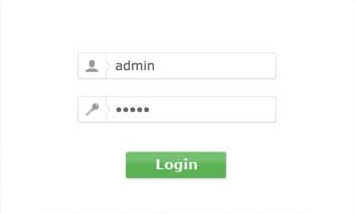מהו wmpnetwk.exe ולמה הוא פועל?
wmpnetwk.exe, אז עברת את מנהל המשימות ומנסה להבין מדוע כל כך הרבה שירותים פועלים. כאשר אתה שם לב שיש שני פריטים עבור נגן המדיה של Windows ברשימה. זה לא כאילו התהליך לוקח הרבה זיכרון. אמם אני פשוט מתרגז כשיש תהליך שמופעל מחדש ללא סיבה טובה. אתה משבית את זה ואיכשהו זה חוזר שוב. מעצבן, לא?

עם זאת, תהליך זה הוא גוזל משאבי מערכת יקרים, אז לאלו מאיתנו שאינם זקוקים לכך, מדוע לא לסגור אותה? בואו נסתכל מקרוב ונבחן את wmpnetwk.exe כדי שתוכלו להחליט אם אתם צריכים את זה או שזה רק בזבוז משאבים.
תצוגת האתר המלאה של פייסבוק
מה בדיוק wmpnetwk.exe?
כאשר מיקרוסופט הציגה את Windows Media Player 10. הם גם הציגו שיתוף מדיה ברשת. התהליך התמהמה ונכלל גם ב- Windows Media Center. תכונה זו כוללת שיתוף קטעי וידאו ומוזיקה ל- Xbox 360 שלך, למחשבים אחרים ולכמה מכשירים ניידים. אבל אף אחד משיתופי הרשת לא יעבוד בלי משהו שיארח אותו. כאן נכנס wmpnetwk.exe. זה ממש השירות שמשתף את ספריות נגן המדיה של Windows לנגני רשת אחרים ולהתקני מדיה באמצעות Universal Plug and Play. החיסרון היחיד הוא שהתהליך פועל 24/7. לא משנה אם אתה באמת משתמש בו.

לאלץ מיינקראפט להשתמש ב- gpu
כיצד להשבית את wmpnetwk.exe:
אם אתה משתמש ב- Windows Media Player לשיתוף מדיה. ואז תהליך זה הוא חיוני ועליו להמשיך לפעול. מצד שני, אם אינך משתמש ב- Windows Media Player לשיתוף המדיה שלך. אז בואו ניפטר מהפראייר הזה!
שלב 1:
הדרך להיפטר מ wmpnetwk.exe היא להשבית אותו מרשימת שירותי המערכת.
מתפריט התחלה של Windows, פתח services.msc .
שלב 2:
כעת גלול מטה בתפריט השירותים המקומיים ולחץ באמצעות לחצן העכבר הימני שירות שיתוף רשת של Windows Media Player. לאחר מכן, בחר בתפריט ההקשר נכסים .
שלב 3:
מהכרטיסייה כללי בחלון המאפיינים, הגדר את סוג הפעלה ל נָכֶה. ואז לחץ בסדר כדי לשמור שינויים.
הכל מסודר עכשיו! כעת יש להשבית את Wmpnetwk.exe. אבל אם אתה רוצה להיות בטוח אז יש צעד אחרון שתוכל לעשות.
השבת את wmpnetwk.exe ברישום Windows:
כשכל השלבים הנ'ל נכשלים. או אם אתה רק רוצה להיות בטוח שנפטרת מכך. אנו יכולים להיפטר ממנו לחלוטין באמצעות הרישום של Windows.
מתפריט התחלה של Windows. תפתח regedit.exe ועיין במפתח הבא:
שורש sm-g950u1
HKEY_CURRENT_USERSoftwareMicrosoftMediaPlayerPreferencesHME
תוכלו למצוא DWORD בשם Disable Discovery, במפתח זה. אם לא תוכלו ליצור אותו. עכשיו אתה רק צריך להגדיר את ערך של ה- DWORD ל- 1 ואז אתה טוב ללכת.
מקום אחרון לבדוק wmpnetwk.exe :
ובכל זאת, יש עוד מקום אחד במחשב שאולי אומר ל- wmpnscfg.exe להתחיל, כדי לראות אם אתה יכול לדפדף למטה למפתח הבא ברישום:
HKEY_CURRENT_USERSoftwareMicrosoftWindowsCurrentVersionRun
כעת יכול להיות שמפתח כאן עשוי להיות או לא, הקשור לשיתוף מדיה של Windows. אבל אם אתה רואה אחד. אז פשוט קדימה ומחק אותו.
יתר על כן:
אני מקווה שתאהב את המאמר הזה ותקבל ממנו את הפתרון שלך. כמו כן, אם יש לך שאילתות נוספות הקשורות למאמר זה, תוכל לשאול אותו בסעיף ההערות למטה. שיהיה לך יום טוב!
מתוך שטח האחסון הלא מקוון של html5